שְׁאֵלָה
בעיה: כיצד לתקן שגיאת מסך כחול של fsulgk.sys ב-Windows?
שלום. חוויתי שגיאת מסך כחול של fsulgk.sys ב-Windows. אין לי מושג מה גרם להתרסקות. כל הצעה תתקבל בברכה.
תשובה פתורה
חווה BSOD (מסך כחול של מוות)[1] שגיאה יכולה להיות מאוד מתסכלת. לעתים קרובות הוא מופיע באופן בלתי צפוי ומפריע לעבודתם של המשתמשים. למרבה הצער, אם הם היו עובדים ולא היו שומרים את ההתקדמות, זה היה נעלם. שגיאות BSOD יכולות להיגרם מבעיות בחומרה של המחשב או בעיות בתוכנת מנהל ההתקן.[2] יש אנשים שאפילו צריכים להחליף חלקים מסוימים.
שגיאה מסוימת שמשתמשים חווים לאחרונה היא שגיאת המסך הכחול fsulgk.sys ב-Windows. זה יכול להיגרם על ידי הרבה דברים אחרים, כולל תוכנת אבטחה של צד שלישי וקבצים פגומים. אלפי רכיבים הפועלים ברקע אחראים לשמירה על תקינות המערכת. עם זאת, אל תתחיל לדאוג לגבי קנייה והחלפה של חלקים מהמחשב שלך מבלי להשלים תחילה את המדריך לפתרון בעיות.
שלבים פשוטים כמו סריקת קבצי מערכת יכולים לתקן את קריסת fsulgk.sys. אבל אם אתה רוצה להימנע מתהליך ארוך של פתרון בעיות, אתה יכול להשתמש בכלי תיקון כמו תמונה מחדשמכונת כביסה מאק X9 שיכול לתקן שגיאות מערכת שונות (כולל BSODs), קבצים פגומים ורישום[3] נושאים. אחרת, אתה יכול להתחיל עם השלבים שלהלן אם אתה רוצה לנסות לתקן את שגיאת המסך הכחול fsulgk.sys ב-Windows באופן ידני.

שיטה 1. הסר את התקנת תוכנת אבטחה של צד שלישי
כדי לתקן מערכת פגומה, עליך לרכוש את הגרסה המורשית של תמונה מחדש תמונה מחדש.
שגיאת BSOD דווחה כמתרחשת עקב תוכנת האבטחה F-Secure ולכן על המשתמשים לנסות להסיר אותה כדי לתקן את הבעיה. תוכניות אבטחה אחרות של צד שלישי עשויות להיות גם הסיבה לשגיאה.
- ללחוץ מקש Windows + R וסוג appwiz.cpl
- מכה להיכנס כדי לפתוח את תוכניות ותכונות חַלוֹן
- מצא את תוכנית האבטחה ובחר בה
- לחץ על - הסר את ההתקנה
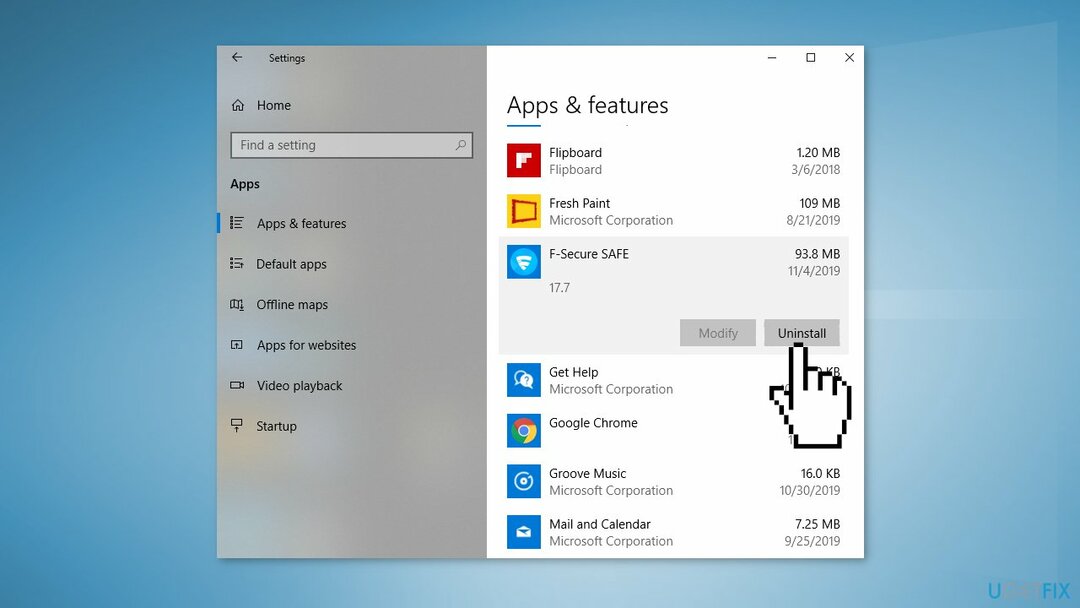
- בחר כן בהודעת האישור
- באשף הסרת ההתקנה, לחץ על הסר את ההתקנה ופעל לפי ההנחיות הנוספות
- אתחול המחשב ואתה אמור להיפטר מהמסך הכחול הזה עכשיו
שיטה 2. תקן קבצי מערכת פגומים
כדי לתקן מערכת פגומה, עליך לרכוש את הגרסה המורשית של תמונה מחדש תמונה מחדש.
השתמש בפקודות שורת הפקודה כדי לתקן פגמים בקובץ המערכת:
- לִפְתוֹחַ שורת הפקודה כמנהל
- השתמש בפקודה הבאה ולחץ להיכנס:
sfc /scannow
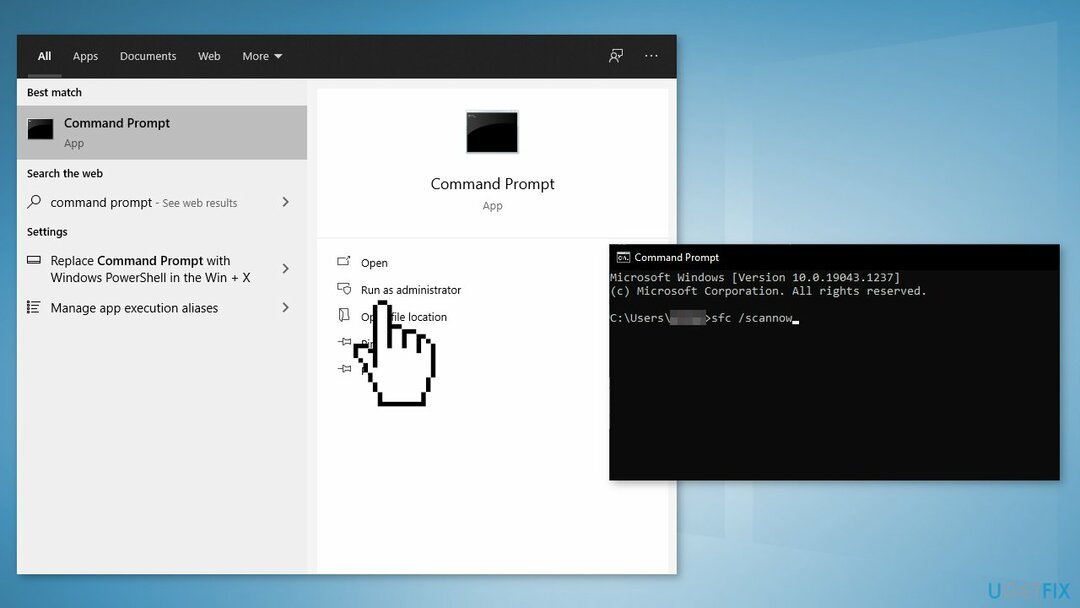
- לְאַתחֵל המערכת שלך
- אם SFC החזיר שגיאה, השתמש בשורות הפקודה הבאות, לחיצה על להיכנס אחרי כל אחד:
DISM /Online /Cleanup-Image /CheckHealth
DISM /Online /Cleanup-Image /ScanHealth
DISM /Online /Cleanup-Image /RestoreHealth
שיטה 3. עדכן מנהלי התקנים גרפיים
כדי לתקן מערכת פגומה, עליך לרכוש את הגרסה המורשית של תמונה מחדש תמונה מחדש.
- הקלק על ה תפריט התחל והקלד את המילים מנהל התקן, לחץ על זה
- חפש ערך ברשימה שקשור לכרטיס המסך שלך. זה יכול להיות גרָפִיקָה, בקר VGA סטנדרטי, אינטל גרפיקה, AMD Radeon, NVIDIA GeForce
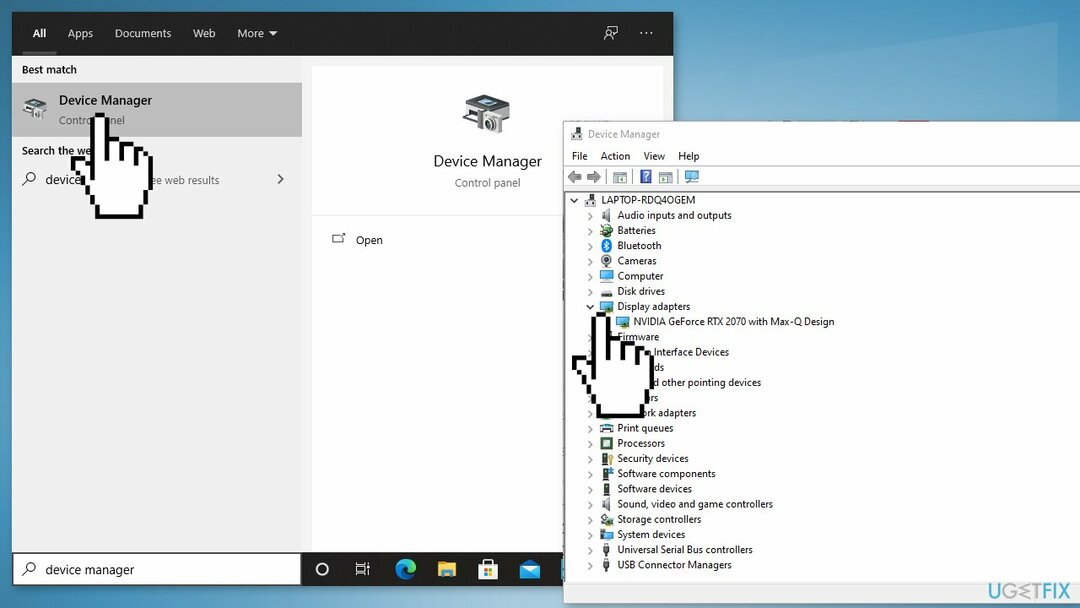
- לחץ על נהג לשונית ולחץ על עדכן דרייבר
- בחר חפש אוטומטית תוכנת מנהל התקן מעודכנת
- אתה יכול גם להשתמש בכלי עדכון והתקנה אוטומטיים של מנהלי התקן, כמו DriverFix שיכול לטפל בזה
שיטה 4. השתמש בנקודת שחזור מערכת
כדי לתקן מערכת פגומה, עליך לרכוש את הגרסה המורשית של תמונה מחדש תמונה מחדש.
שחזור מערכת יכול להחזיר את המערכת חזרה לנקודה קודמת כאשר השגיאה לא הייתה קיימת. השתמש בכלי שירות זה ובחר נקודת שחזור לפני שהשגיאה התחילה להופיע.
- לחפש אחר לוח בקרה בשורת המשימות שלך
- שנה את מצב התצוגה ל אייקונים גדולים
- לחץ על התאוששות, לאחר מכן פתח את שחזור המערכת
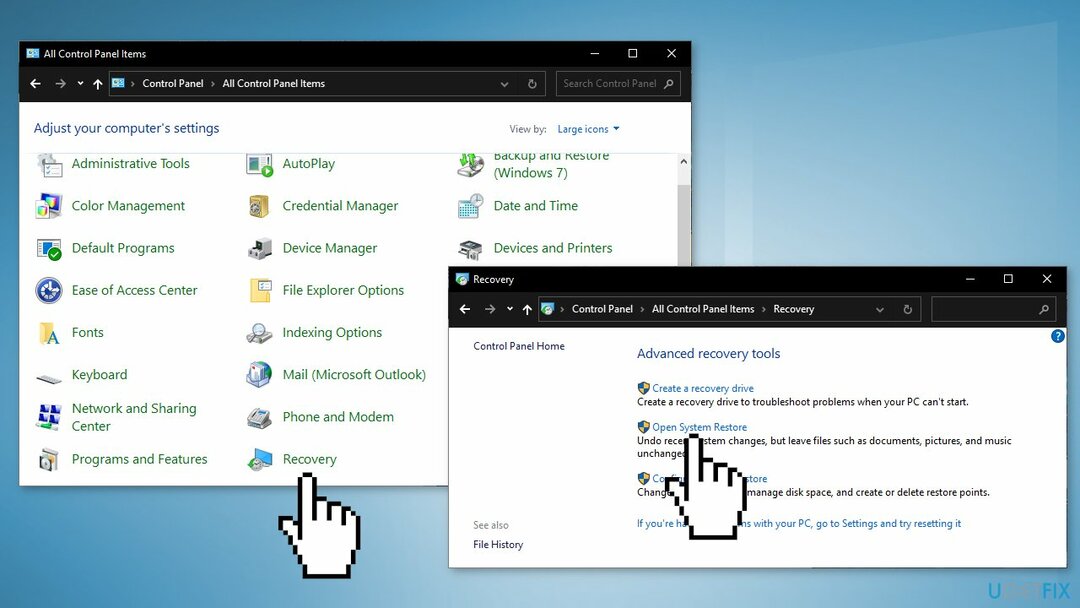
- אם תתבקש, הזן את המשתמש שלך סיסמה
- עקוב אחרי על המסך הוראות והמתן עד שהאשף ישלים את השחזור
- אתחול המחשב שלך
שיטה 5. התקן נקי של Windows
כדי לתקן מערכת פגומה, עליך לרכוש את הגרסה המורשית של תמונה מחדש תמונה מחדש.
ביצוע התקנה נקייה מוחק נתונים מהמחשב, אז אנא צור גיבויים לפני שתמשיך.
- הורד ה קובץ ISO
- בחר צור מדיית התקנה עבור מחשב אחר ולחץ הַבָּא
- בחר קובץ ISO ולחץ הַבָּא
- נְקִישָׁה סיים
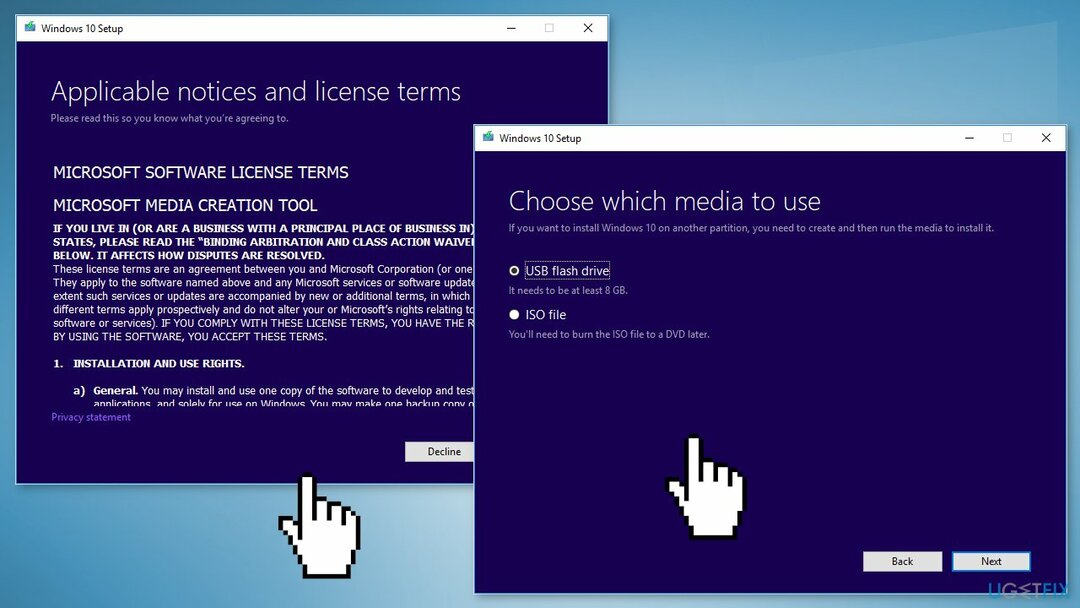
- פתח את ה קובץ ISO של Windows שהורדת
- לִפְתוֹחַ להכין ולחץ הַבָּא
- נְקִישָׁה לְקַבֵּל (תהיה מוכן לחכות; החלק הבא עשוי להימשך זמן מה)
- נְקִישָׁה להתקין
- המתן עד שהמערכת שלך תתחיל ותתקין חלונות
תקן את השגיאות שלך באופן אוטומטי
צוות ugetfix.com מנסה לעשות כמיטב יכולתו כדי לעזור למשתמשים למצוא את הפתרונות הטובים ביותר לביטול השגיאות שלהם. אם אינך רוצה להיאבק בטכניקות תיקון ידניות, אנא השתמש בתוכנה האוטומטית. כל המוצרים המומלצים נבדקו ואושרו על ידי אנשי המקצוע שלנו. הכלים שבהם אתה יכול להשתמש כדי לתקן את השגיאה שלך מפורטים להלן:
הַצָעָה
לעשות את זה עכשיו!
הורד תיקוןאושר
להבטיח
לעשות את זה עכשיו!
הורד תיקוןאושר
להבטיח
אם לא הצלחת לתקן את השגיאה שלך באמצעות Reimage, פנה לצוות התמיכה שלנו לקבלת עזרה. אנא, הודע לנו את כל הפרטים שאתה חושב שאנחנו צריכים לדעת על הבעיה שלך.
תהליך תיקון פטנט זה משתמש במסד נתונים של 25 מיליון רכיבים שיכולים להחליף כל קובץ פגום או חסר במחשב של המשתמש.
כדי לתקן מערכת פגומה, עליך לרכוש את הגרסה המורשית של תמונה מחדש כלי להסרת תוכנות זדוניות.

מנע מאתרים, ספק שירותי אינטרנט וגורמים אחרים לעקוב אחריך
כדי להישאר אנונימי לחלוטין ולמנוע את ספק האינטרנט ואת הממשלה מפני ריגול עליך, אתה צריך להעסיק גישה פרטית לאינטרנט VPN. זה יאפשר לך להתחבר לאינטרנט תוך כדי אנונימיות מוחלטת על ידי הצפנת כל המידע, למנוע עוקבים, מודעות, כמו גם תוכן זדוני. והכי חשוב, תפסיקו את פעילויות המעקב הלא חוקיות ש-NSA ומוסדות ממשלתיים אחרים מבצעים מאחורי גבך.
שחזר את הקבצים האבודים שלך במהירות
נסיבות בלתי צפויות יכולות לקרות בכל עת בזמן השימוש במחשב: הוא עלול לכבות עקב הפסקת חשמל, א מסך המוות הכחול (BSoD) יכול להתרחש, או עדכוני Windows אקראיים יכולים להופיע במכונה כשנעלמת לכמה זמן דקות. כתוצאה מכך, שיעורי בית הספר, מסמכים חשובים ונתונים אחרים עלולים ללכת לאיבוד. ל לְהַחלִים קבצים אבודים, אתה יכול להשתמש Data Recovery Pro - הוא מחפש עותקים של קבצים שעדיין זמינים בכונן הקשיח שלך ומאחזר אותם במהירות.